win10搜索不到打印机如何解决 win10找不到打印机怎么办
更新时间:2023-03-08 11:36:17作者:xiaoliu
大家都知道当我们要在电脑中使用打印机的话,就要先搜索这个打印机然后连接使用,可是有不少win10旗舰版系统用户却反映说搜索不到打印机,可是别的电脑却可以连接,遇到这样的问题是怎么回事呢,针对win10找不到打印机这个问题,这就给大家讲解一下详细的解决步骤吧。
解决方法如下:
1、右键单击我的电脑:管理--服务--找到print spooler这一项,查看是否设为启动;
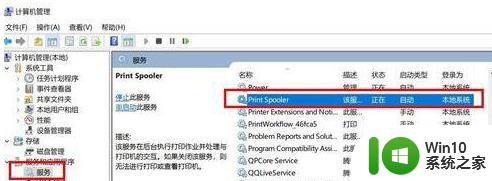
2、如果没启动,双击它,设置启动类型:自动;
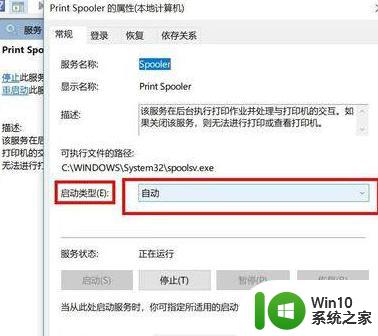
3、完成上面两步,看是否可以找到打印机,如果还找不到就需要去下载FlashPaper了,百度搜索FlashPaper;这个插件可以完美解决问题;下载后自动安装;
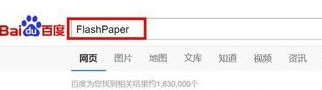
4、安装完成后,添加虚拟打印机;在控制面板下添加打印机---一直点下一步端口要选择Flashpaper2printerport这个端口,后面的厂商型号随便。再后面的打印机名要设成macromedia flashpaper,必须是这个名称。
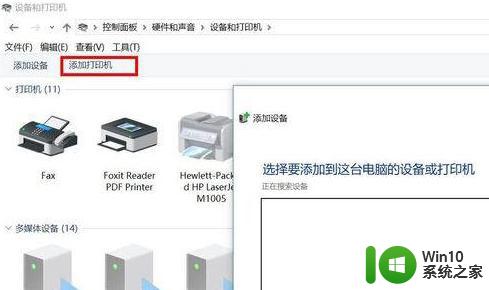
5、端口要选择Flashpaper2printerport这个端口,后面的厂商随便填写。后面的打印机名要设成macromedia flashpaper;
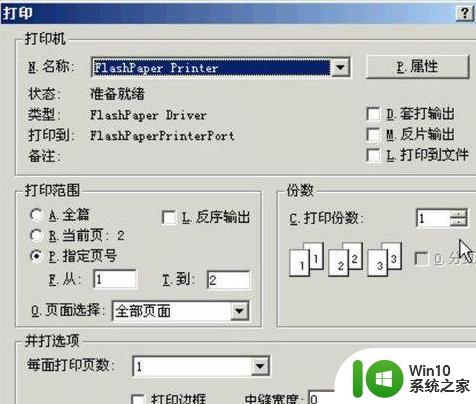
6、常见问题:有可能安装还是找不到,那就需要卸载重新安装flashpaper。
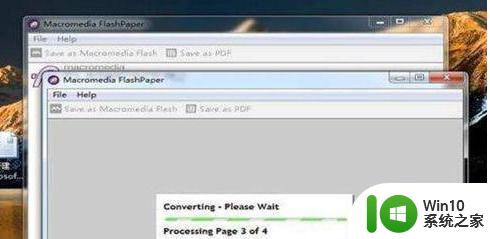
以上给大家讲解的便是win10找不到打印机的详细解决方法,碰到相同情况的用户们可以学习上面的方法步骤来进行解决吧。
win10搜索不到打印机如何解决 win10找不到打印机怎么办相关教程
- win10笔记本电脑连接打印机搜索不到打印机的解决方法 win10笔记本电脑无法搜索到打印机的解决方案
- 搜索不到win10共享 win10搜索不到共享打印机怎么办
- win10电脑上的打印机共享到win7搜索不到怎么办 Win10/win7局域网找不到打印机怎么办
- win10系统搜索不到共享打印机连不上共享打印机解决方法 win10系统共享打印机连接失败怎么办
- windows10找不到打印机设备 win10找不到打印机设备怎么解决
- win10找不到打印机设备处理方法 win10搜索不到打印机设备怎么办
- win10搜不到共享打印机的电脑处理方法 win10无法搜索到共享打印机怎么解决
- win10连接不到局域网打印机设备 Win10/win7局域网打印机搜索不到怎么解决
- w10无法搜索到共享打印机怎么办 w10找不到共享打印机的解决方法
- win10添加局域网共享打印机搜不到 局域网中的打印机无法被Win10搜索到怎么办
- win10添加打印机找不到设备怎么办 win10添加打印机找不到设备解决方法
- 如何解决w10添加打印机时找不到设备的问题 Windows 10添加打印机找不到设备怎么办
- 蜘蛛侠:暗影之网win10无法运行解决方法 蜘蛛侠暗影之网win10闪退解决方法
- win10玩只狼:影逝二度游戏卡顿什么原因 win10玩只狼:影逝二度游戏卡顿的处理方法 win10只狼影逝二度游戏卡顿解决方法
- 《极品飞车13:变速》win10无法启动解决方法 极品飞车13变速win10闪退解决方法
- win10桌面图标设置没有权限访问如何处理 Win10桌面图标权限访问被拒绝怎么办
win10系统教程推荐
- 1 蜘蛛侠:暗影之网win10无法运行解决方法 蜘蛛侠暗影之网win10闪退解决方法
- 2 win10桌面图标设置没有权限访问如何处理 Win10桌面图标权限访问被拒绝怎么办
- 3 win10关闭个人信息收集的最佳方法 如何在win10中关闭个人信息收集
- 4 英雄联盟win10无法初始化图像设备怎么办 英雄联盟win10启动黑屏怎么解决
- 5 win10需要来自system权限才能删除解决方法 Win10删除文件需要管理员权限解决方法
- 6 win10电脑查看激活密码的快捷方法 win10电脑激活密码查看方法
- 7 win10平板模式怎么切换电脑模式快捷键 win10平板模式如何切换至电脑模式
- 8 win10 usb无法识别鼠标无法操作如何修复 Win10 USB接口无法识别鼠标怎么办
- 9 笔记本电脑win10更新后开机黑屏很久才有画面如何修复 win10更新后笔记本电脑开机黑屏怎么办
- 10 电脑w10设备管理器里没有蓝牙怎么办 电脑w10蓝牙设备管理器找不到
win10系统推荐
- 1 番茄家园ghost win10 32位官方最新版下载v2023.12
- 2 萝卜家园ghost win10 32位安装稳定版下载v2023.12
- 3 电脑公司ghost win10 64位专业免激活版v2023.12
- 4 番茄家园ghost win10 32位旗舰破解版v2023.12
- 5 索尼笔记本ghost win10 64位原版正式版v2023.12
- 6 系统之家ghost win10 64位u盘家庭版v2023.12
- 7 电脑公司ghost win10 64位官方破解版v2023.12
- 8 系统之家windows10 64位原版安装版v2023.12
- 9 深度技术ghost win10 64位极速稳定版v2023.12
- 10 雨林木风ghost win10 64位专业旗舰版v2023.12